نصب کردن لینوکس روی گوشی یا تبلت اندرویدی، کم و بیش امکانپذیر و ساده است. در حقیقت سیستم عامل اندروید مبتنی بر هستهی Linux شکل گرفته است و میتوان یکی از توزیعات کامل لینوکس مثل Ubuntu را روی اندروید نصب کرد. برای این کار از اپی به اسم Linux Deploy استفاده میشود که محیط دستاپی لینوکس را روی گوشی یا تبلت نصب میکند.
در این مقاله به روش نصب لینوکس محبوب اوبونتو روی اندروید به کمک Linux Deploy میپردازیم که مشابه روش نصب Debian و توزیعات دیگر لینوکس است.
قبل از هر چیز توجه کنید که برای استفاده از اپلیکشن Deploy Linux و نصب لینوکس روی اندروید، میبایست ابتدا دسترسی روت را آزاد کنید که اپها و نرمافزارها و روشهای مختلفی برای این کار وجود دارد.
آموزش نصب لینوکس اوبونتو و دیگر توزیعات روی اندروید با Linux Deploy
ابتدا اپلیکیشن BusyBox را روی اندروید نصب کنید. این اپ به دسترسی روت نیاز دارد و اجرا کردن دستورات لینوکس در اندروید را ساده میکند. برای نصب لینوکسی مثل اوبونتو و اجرای دستورات مربوطه هم از این اپلیکیشن کاربردی استفاده میشود.
علاوه بر این به اپلیکیشن VNC Viewer نیاز دارید که اپلیکیشنی برای ایجاد پنجرهای است که اوبونتو در آن روی گوشی اجرا میشود. در واقع با استفاده از این اپلیکیشن است که میتوانید از محیط لینوکس استفاده کنید.
و در نهایت به اپلیکیشن Linux Deploy میرسیم که برای نصب کردن لینوکس اوبونتو و تعدادی از توزیعات دیگر لینوکس کاربرد دارد.
پس از نصب کردن اپلیکیشن لینوکس دیپلوی، آن را اجرا کنید و روی آیکونی به شکل سه اسلایدر در گوشهی پایین صفحه تپ کنید. در این بخش میتوانید توزیع موردنظر خود را انتخاب کنید. روی Distribution تپ کنید و توزیع موردنظر که در مثال ما، Ubuntu است را از لیست انتخاب کنید.
پس از انتخاب توزیع لینوکس، اسکرول کنید تا به بخش رابط کاربری گرافیکی یا GUI برسید و در این بخش روی چکباکس گزینهی Enable تپ کنید و همینطور در بخش زیرسیستم گرافیکی یا Graphics subsystem، گزینهی VNC را انتخاب کنید.
برای تنظیم رزولوشن صفحه، روی GUI Settings تپ کرده و سپس از گزینههای عرض و ارتفاع یا Width و Height برای مشخص کردن رزولوشن صفحه استفاده کنید. حالت پیشفرض ۱۹۲۰ در ۱۰۸۰ پیکسل یا فول اچدی است اما بهتر است برای اجرای روانتر، رزولوشن را کاهش دهید و از اعدادی مثل ۱۰۲۴ در ۵۷۶ پیکسل استفاده کنید.
قدم بعدی اسکرول کردن به کمی بالاتر و وارد کردن نام کاربری و رمز عبور از بخش User name و User password است. مقادیر پیشفرض را تغییر بدهید تا در ادامه برای اتصال استفاده کنید.
تنظیمات تکمیل شده است و میتوانید به صفحهی خانه اپ Linux Deploy برگردید. روی منوی سهنقطه در گوشهی بالای صفحه تپ کنید و گزینهی Install را انتخاب کنید.
نصب لینوکس اوبونتو ممکن دقایقی طول میکشد و زمان دقیق بسته به سختافزار گوشی متفاوت است. زمانی که نصب به پایان رسید، پیام تکمیل نصب نمایش داده میشود. اکنون میتوانید در گوشهی پایین صفحه روی دکمهی Start تپ کنید تا لینوکسی که روی اندروید نصب شده، بوت شده و اجرا شود.
استفاده از لینوکس در اندروید
برای استفادهی واقعی از لینوکسی که روی گوشی یا تبلت اندرویدی خویش نصب کردهاید، میبایست از VNC Viewer استفاده کنید. لذا اپلیکیشن VNC Viewer را اجرا کنید و روی آیکون + سبزرنگ در گوشهی پایین و سمت راست تپ کنید. در پنجرهی New connection، در فیلد Address از localhost استفاده کنید و در فیلد نام کانکشن هم نام دلخواهی وارد کنید. سپس روی Create تپ کنید تا کانکشن جدید ساخته شود.
با تپ کردن روی کانکشن جدیدی که در VNC Viewer ساختهاید، اتصال برقرار میشود و لینوکسی که نصب کردهاید و اجرا شده را رویت خواهید کرد.
همانطور که در تصویر زیر مشاهده میکنید، به صورت پیشفرض هیچ اپلیکیشنی در محیط لینوکس نصب نشده است.
برای دانلود و نصب اپلیکیشنها میتوانید مثل لینوکس اوبونتو یا مثل دیگر توزیعات لینوکس، از روش استفاده از اپلیکیشن Terminal یا واسط خط دستور استفاده کنید. به عنوان مثال در اوبونتو از دستور sudo apt-get install برای نصب کردن نرمافزارها استفاده میشود و در این محیط هم میتوانید از همین روش اقدام کنید.
حذف لینوکس نصب شده در Linux Deploy
توجه کنید که برای آناینستال کردن لینوکسی که روی اندروید و در حقیقت درون اپلیکیشن Linux Deploy نصب شده، نمیتوان از روش حذف این اپ استفاده کرد. برای این کار میبایست یکی از نرمافزارهای مدیریت فایل اندروید را اجرا کنید که قابلیت نمایش فایلهای سیستمی را دارد و صد البته دسترسی آن به Root را مجاز کنید. اپلیکیشن Root Browser یکی از این اپها است.
به آدرس زیر مراجعه کنید:
/data/user/0/ru.meefik.linuxdeploy/env
و فولدر env را حذف کنید. برای تغییر مسیر این فولدر میتوانید از تنظیمات اپلیکیشن Linux Deploy استفاده کنید و در این صورت برای حذف آن هم میبایست همان فولدر را حذف کنید.
maketecheasierسیارهی آیتی

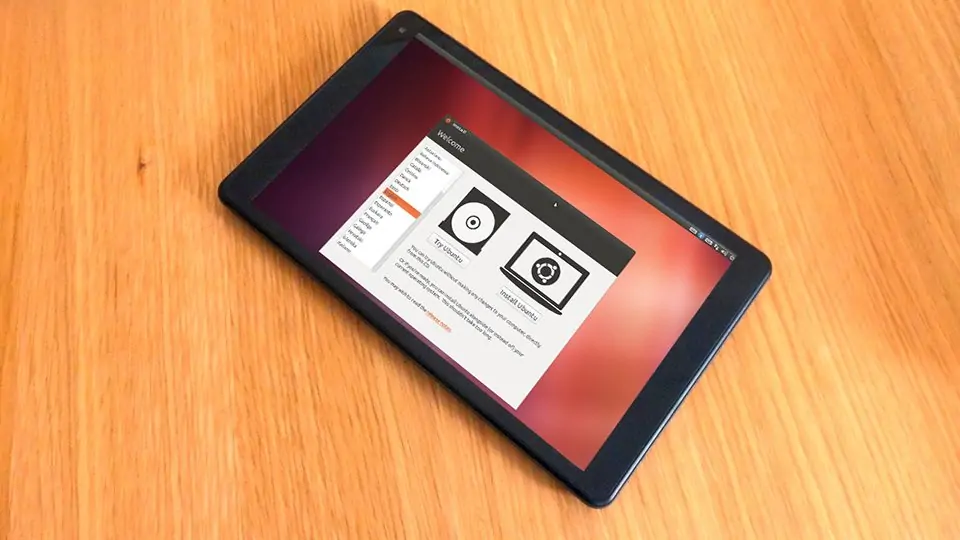
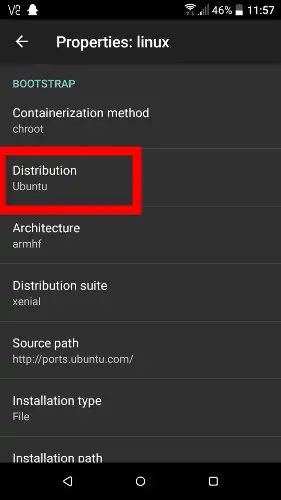
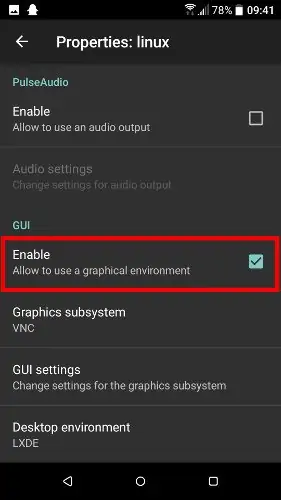
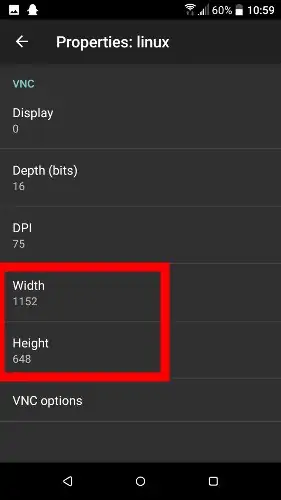
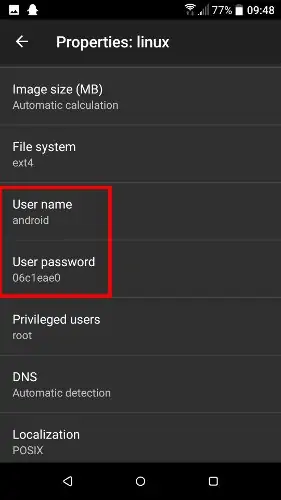
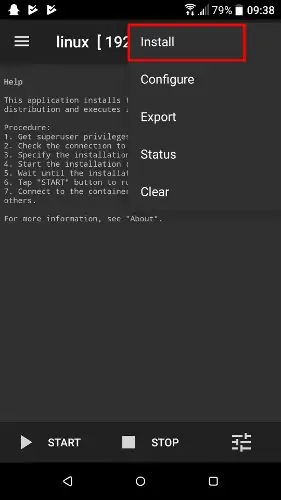
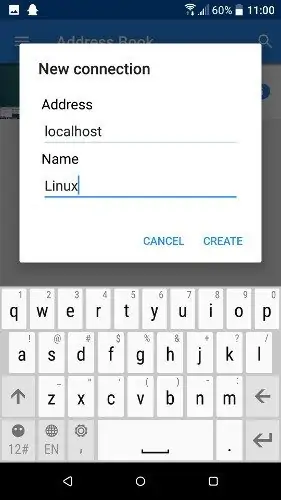
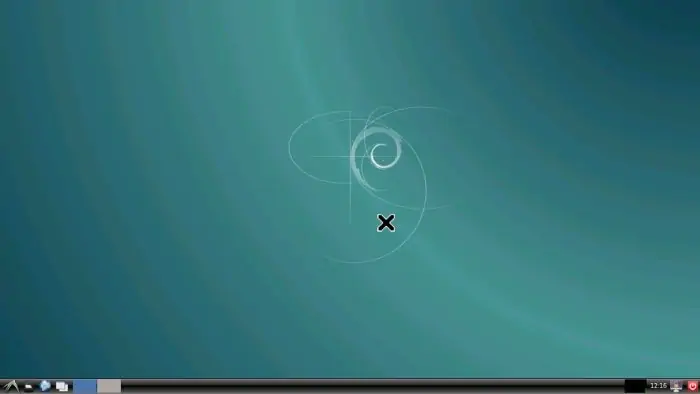
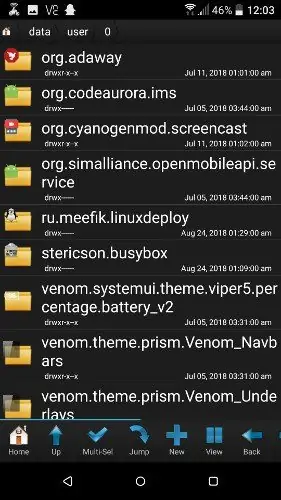
سلام الان حدود شیش ماه که دنبال اینم که چطور میتونم کارت شبکه یو اس بی رو روی کالی لینوکس اندروید متصل کنم ولی هیج کجای اینترنت به جوابی نرسیدم خواهش میکنم یکی کمکم کنه